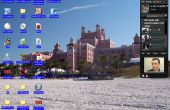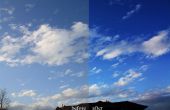Étape 3: Mise en place et distorsion de l’image



Une fois que vous êtes satisfait de l’emplacement, cliquez sur n’importe quel outil, puis appuyez sur place, faites un clic droit sur le nom du calque, puis cliquez sur calque pixelliser.
Maintenant Ctrl + clic la couche inclinée de grille et photo pour sélectionner les deux. Ensuite, allez à
Edition > transformation > déformation. Maintenant cliquez sur le glissement moyen bidule et déplacez-le vers le haut de la page.
Puis allez dans Edition > transformation > Perspective, cliquez sur gauche ou droite glisser thingies et déplacez-le vers l’extérieur jusqu'à la grille inclinée auparavant s’aligne sur la grille de l’ordinaire.
Maintenant appuyer sur n’importe quel autre outil, puis cliquez sur appliquer.
Cliquez sur les yeux à côté de la couche réseau eux disparaissent et vous êtes fait et prêt à imprimer votre photo.
Remarque : Si vous êtes plus habile avec photoshop que moi vous pourriez ajouter des ombres pour un réalisme supplémentaire.